ウェブブラウザのアドレスバーにabout:blank(about blank)と表示されると、空白のページが表示されます。 空白については、空白のページを表示するため、または何もロードされないときにwebブラウザに組み込まれた要素です。 この要素は、Google Chrome、Microsoft Edge、Apple Safari、Mozilla Firefox、Opera、Vivaldi、および他の多くのブラウザの一部です。

一部の人々は、新しいタブページや特定のページの代わりにabout:blank(About Blank)ページをホームページとして使用することを好むかもしれません。 ただし、ブラウザの空白ページが気に入らない場合は、about:blankページを新しいタブページまたは特定のページに切り替える方法を紹介します。
何についてですか:空白(約空白)? それはどういう意味ですか?
About Blank(about:blank)は、ブラウザに組み込まれている空白のページです。 しかし、それは約URLページに来るとき、これらは約の一部です:Webブラウザで使用されるURLスキーム。 URLの”about:”部分は、ブラウザの内部ページを表示するようにURLに指示します。
たとえば、urlにabout:settingsと入力すると、ブラウザの設定ページにリダイレクトされます。 同様に、URLを入力すると、ブラウザのダウンロードページにリダイレクトされます。
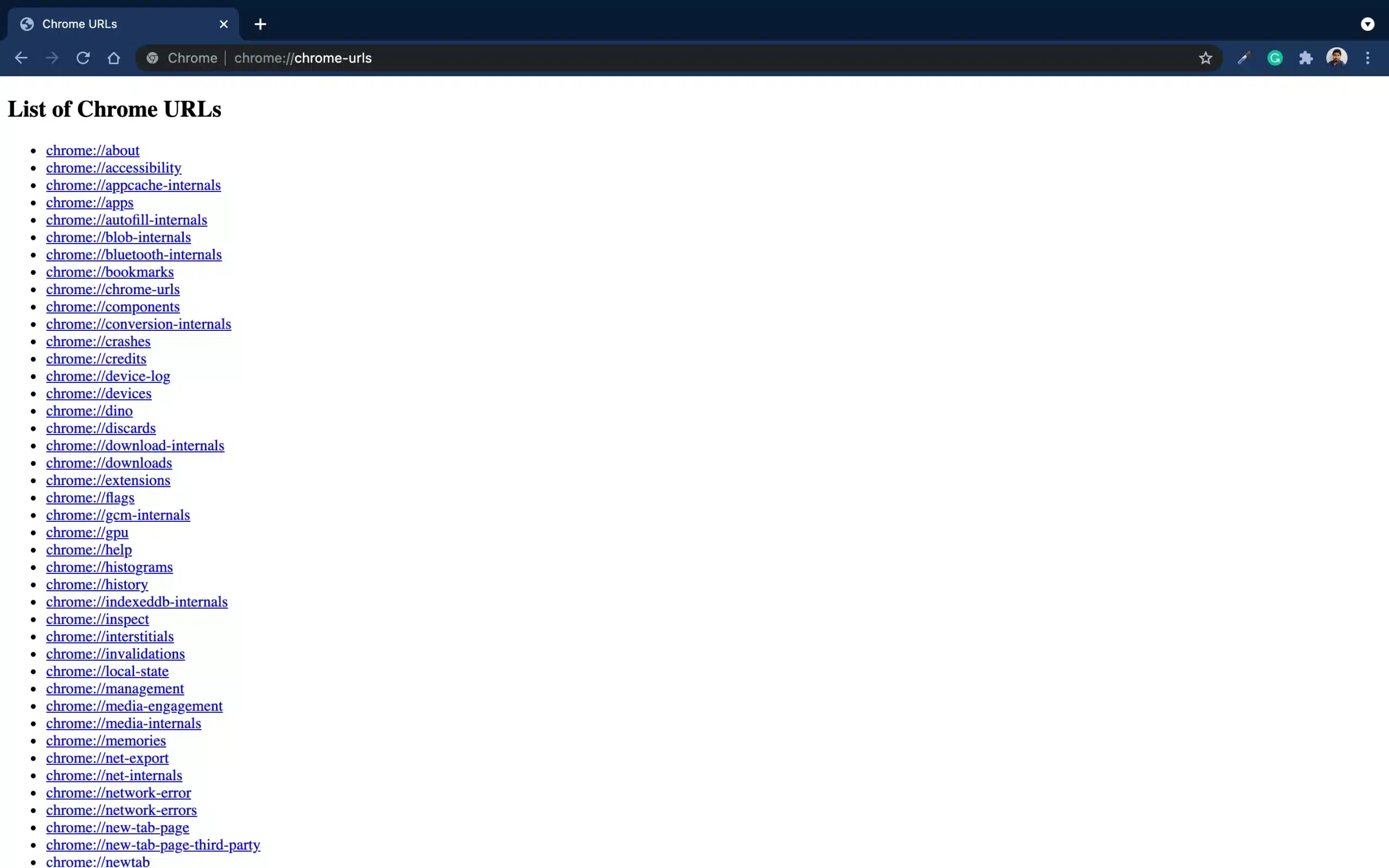
同様に、アドレスバーにabout:blankと入力してEnterキーを押すと、空のページが要素なしでロードされます。 ここでも、それはインターネット上でホストされていません。 しかし、それはあなたのWebブラウザ上でホストされています。
約:空白(約空白)は便利ですか?
多くのユーザーがこのページを故意または無意識のうちにホームページとして使用しています。 これは空白のページとの彼らのホームページを開ける度にそれらを残す。
通常、webブラウザは、webページに表示するものがない場合、about:blankと表示されます。 ブラウザは常に何かを表示する必要があり、表示されていない場合は、ブラウザはabout:blankにリダイレクトされます。 置く、about:blankページは、空白のページを表示するブラウザの方法です。
webブラウザを開いたときに空白のページを表示したい場合は、次の手順に従ってホームページをabout:blankに設定します。
- お好みのウェブブラウザを開きます。
- アドレスバーに”about:settings”と入力し、EnterキーまたはReturnキーを押します。
- お使いのブラウザの設定で、”起動時に”セクションにダウンcroll。
または、検索バーで”Home”を検索することもできます。 - デフォルトのホームページを設定できるものを探します。
Chromeでは、以下のようなものが表示されます。 - テキストボックスを選択し、その中に”about:blank”と入力します。
ホームページに移動すると、新しいタブの代わりに空白のページが表示されます。 ホームページとして、またはブラウザを起動するたびに約空白ページを使用すると、プロセッサの負荷が軽減されます。 このようにして、ブラウザはより速くロードされ、同時に多くのリソースを使用しません。
は約:空白(空白について)ウイルスやマルウェア?
いいえ、about:blank(About Blank)はウイルス、マルウェア、または危険なファイルではありません。 あなたは約空白のページを恐れる必要はありません。 ただし、マルウェアは、自分で設定しなかった場合、about:空白のページを表示するようにブラウザを設定することができます。
about:空白のページが表示され、意図的に設定していない場合、pcがマルウェアの影響を受ける可能性があります。 このような場合は、Windows Defenderまたはお好みの他のアンチウイルスを使用してPCのフルスキャンを実行することができます。
about:blank(About Blank)ページを削除するには?
あなたは実際にabout:blankページを取り除くことはできません。 ただし、再度表示したくない場合は、完全に非表示にすることができます。 ブラウザに組み込まれているページなので、実際に削除することはできません。
空白のページを取り除くには、ブラウザのホームページを変更する必要があります。 このようにして、ブラウザの新しいタブページまたは必要な特定のページが表示されます。 ここでは、任意のブラウザ上で約空白ページを取り除くために、ブラウザのホームページを変更する方法です。
Google Chrome
PCでGoogle Chromeを使用している場合は、about:空白のページも削除できます。 ここでは、約空白のページを取り除くためにGoogle Chromeであなたのホームページを変更する方法です:
- メニュー(縦3つの点)をクリックし、設定を選択します。
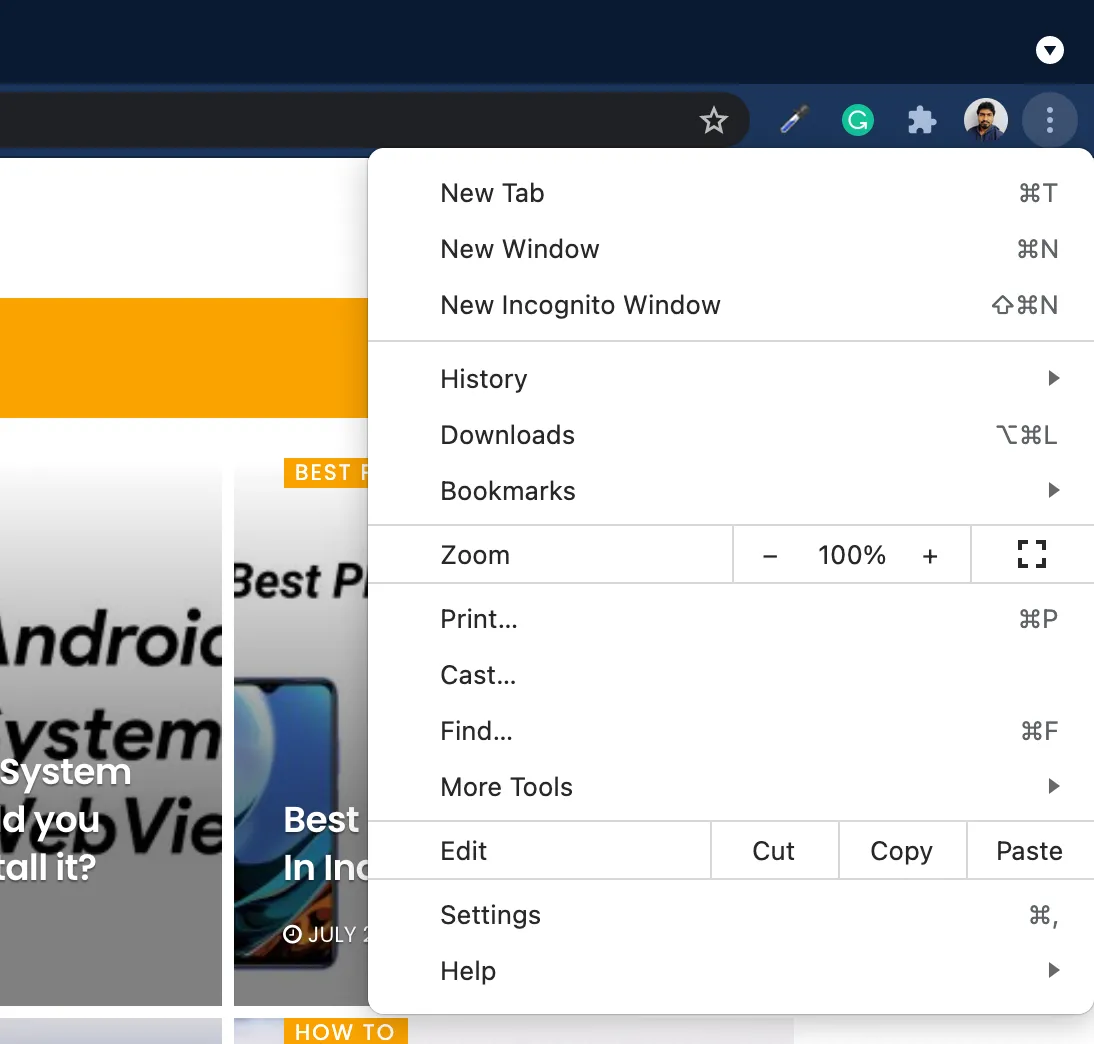
- “起動時”セクションに移動し、次のいずれかのオプションを選択します。
- 新しいタブページを開きます
- About:blankを削除します。
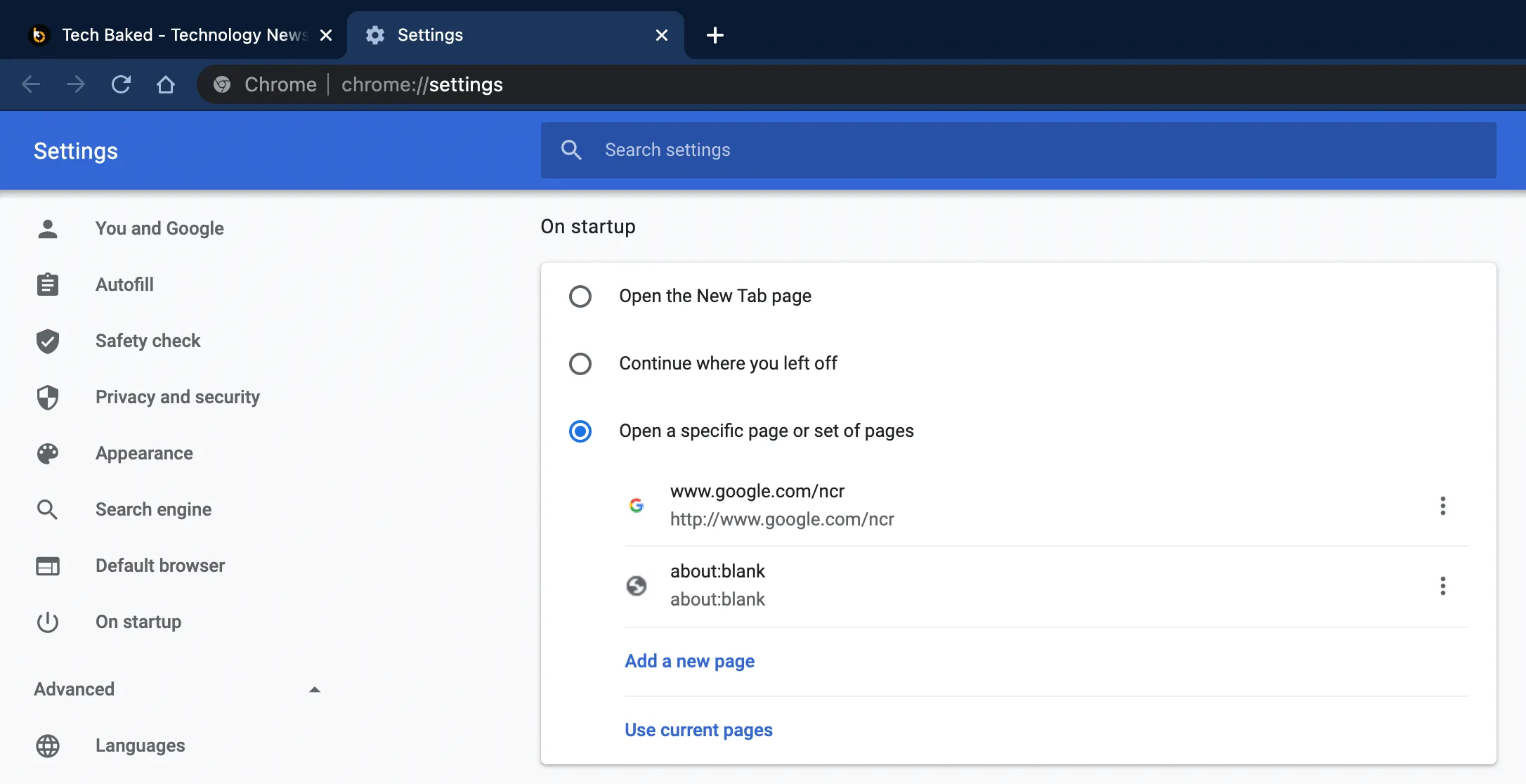
これにより、Chromeブラウザからabout空白ページが削除されます。 だから、上記の中から任意の好みのオプションを選択することができます。
アップルサファリ
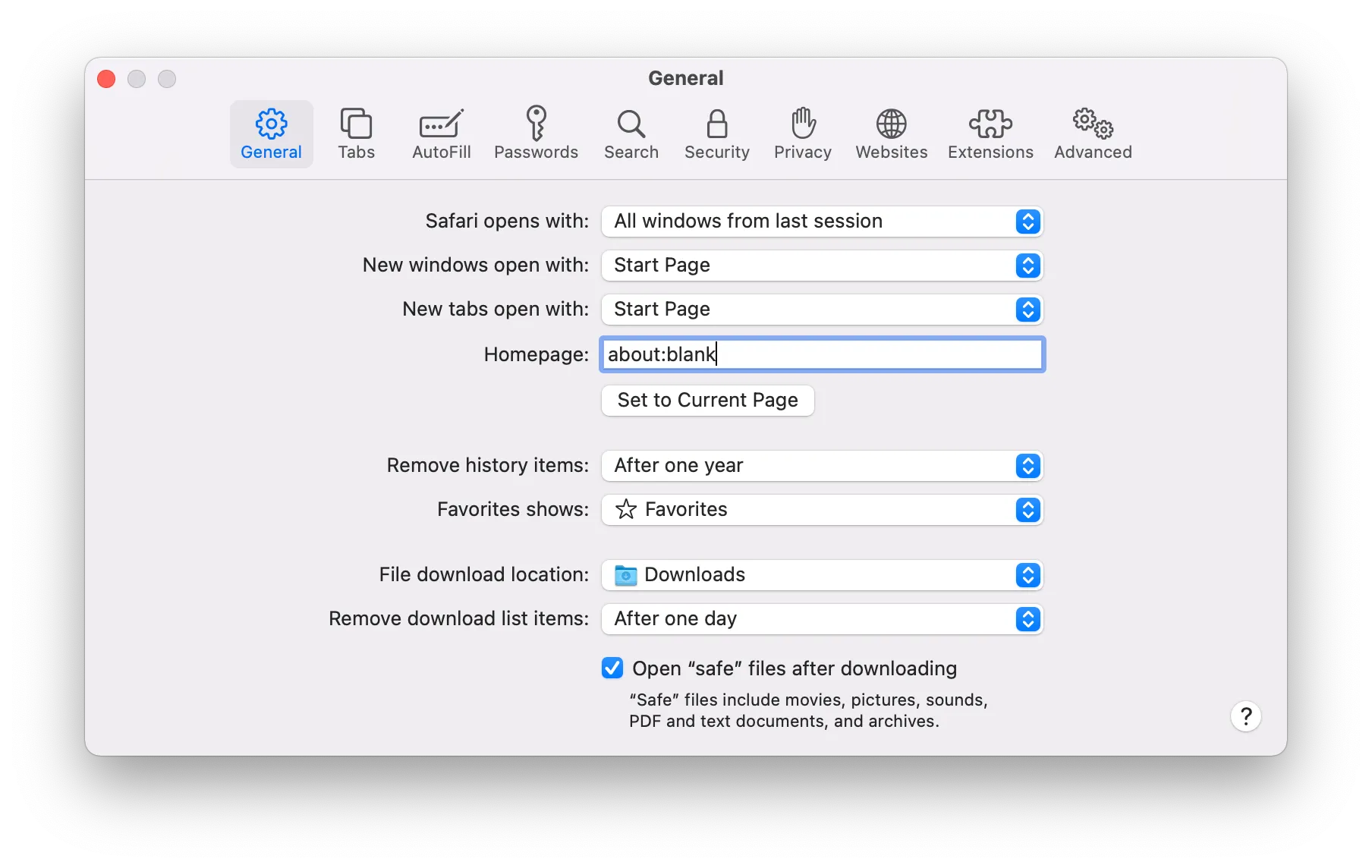
同様に、Macでは、Safariをクリックして、Apple Safariの空白ページについてを削除します。 次に、環境設定>一般タブに移動します。 About:blankをお好みのページに置き換えてください。
マイクロソフトエッジ
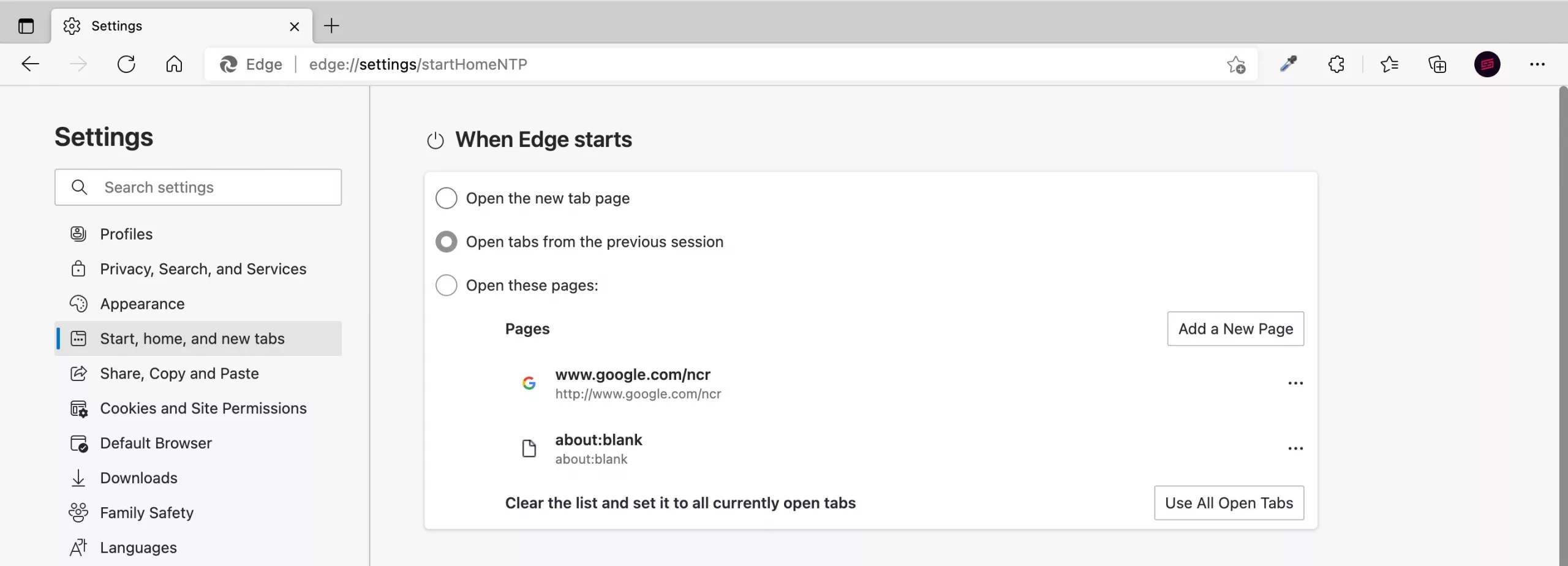
マイクロソフトは、同様にそのクロムベースのブラウザを立ち上げました。 Microsoft Edgeから空白ページについてを削除するには、メニューをクリックして設定に移動します。 左側の”スタート、ホーム、および新しいタブ”オプションをクリックします。 「Edgeが起動するとき」セクションで、「新しいタブページを開く」を選択するか、Edgeを起動したときに開くページのリストから「about:blank」ページを削除します。
その他のブラウザ
他のブラウザ、特にChromiumに基づくブラウザでも同じ設定があります。 あなたは設定に向かうと、起動時に開くwebページを変更することができます。 新しいタブページで行くか、”about:blank”ページの代わりにお気に入りのサイトを選択してください。
について:Blank(About Blank)ページは安全です通常
“about:blank”ページとwebブラウザでの使用法についてのすべてを理解していただければ幸いです。 それはブラウザの一部ですので、あなたはより安全に感じることができ、安心することができます。 MacOSを実行している場合は、マルウェアやウイルスである可能性が低くなります。 逆に、windowsを実行している場合、リスクはまだあります。
ウェブブラウザにabout:空白のページが表示されても心配する必要はありません。 しかし、自分で設定していない場合や、デフォルトでブラウザに付属していない場合は、心配する必要があります。 それは常にそれらを避けるために、随時可能なマルウェアやウイルスを確認することをお勧めします。
よくある質問
ページがあなたをabout:blankページにリダイレクトするかどうか心配する必要がありますか?
この質問に対する簡単な答えはイエスとノーです。 通常、about:blankページが時々表示されるのは問題ではありません。 これは、あなたのサイトがabout:blankにリダイレクトされているのを繰り返し見るか、ブラウザがabout blankページで開く場合に関係する可能性があります。
ウイルスやマルウェアを空白にしますか?
about:blankページはウイルスやマルウェアではありません。 しかし、ファイルやドキュメントが心配な場合は、Malwarebytesのようなソフトウェアを使用してPCやMacをスキャンする必要があります。
どのように修正する:空白のページ?
お使いのブラウザのすべてのページに空白のページについて見ることを考えると、あなたは注意する必要があります。 バックステップを取ると、上記のようなウイルススキャンを実行します。 それ以上の損傷を避けるために、可能であれば、ブラウザのキャッシュと履歴をクリアしてみてください。
これらのような続きを読む:
- AndroidシステムWebViewとは何ですか? あなたはそれを無効にするか、アンインストールす
- 不和ニトロとは何ですか? 機能と価格
- “ランタイムブローカー”とは何ですか?
- インターネットプロバイダを選択する際に考慮すべき5つのこと
- WhatsAppプライバシーポリシー説明:あなたのデータはステークですか?